Deseja dividir o conteúdo em várias páginas sem usar nenhum plug-in? Bem, você pode fazer isso usando o Bloco de quebra de página do WordPress. Esse bloco permite que os usuários dividam um post ou uma página em seções para melhorar a legibilidade e a navegação no site.
Ele é perfeito para criar tutoriais de várias páginas, artigos longos ou guias passo a passo usando o bloco. Hoje, discutiremos como usar o bloco Page Break no WordPress e uma breve visão geral do bloco. Fique conosco do início ao fim!
Como usar o bloco de quebra de página no WordPress?
Não usaremos nenhum plug-in de terceiros para usar o bloco de quebra de página. Usaremos o bloco principal de quebra de página oferecido pelo WordPress. Siga as etapas abaixo e domine todas as suas funcionalidades.
Vá para o post ou a página em que deseja adicionar esse bloco.
Agora, pressione o botão Ícone "+" (Adicionar bloco) (1), digite "Quebra de página" na caixa de pesquisa (2)e clique no botão Quebra de página bloco (3).
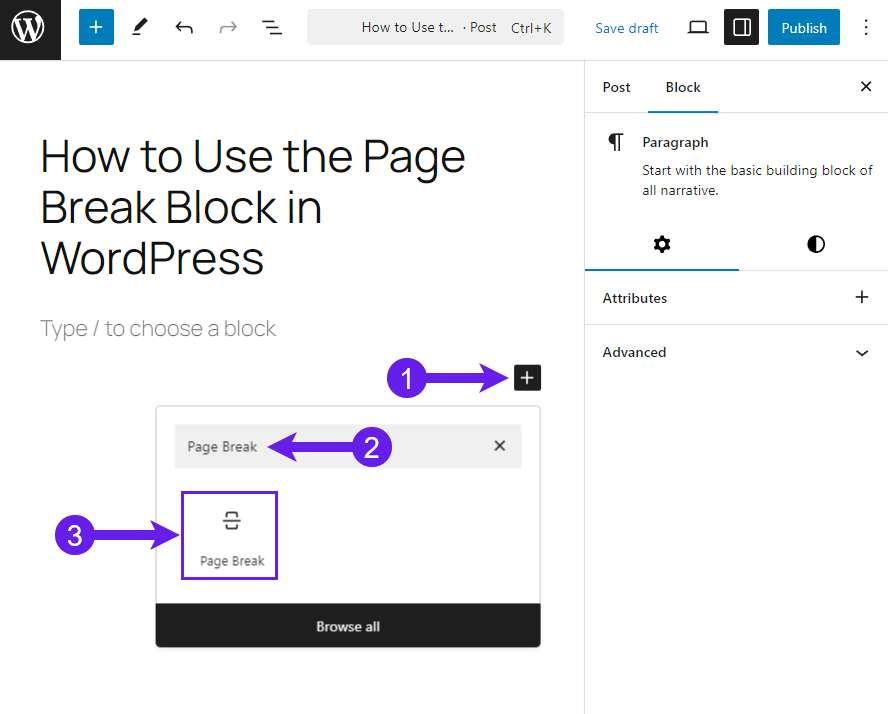
Tente adicionar o bloco entre seu conteúdo. Portanto, decida primeiro onde você deseja adicionar o bloco.
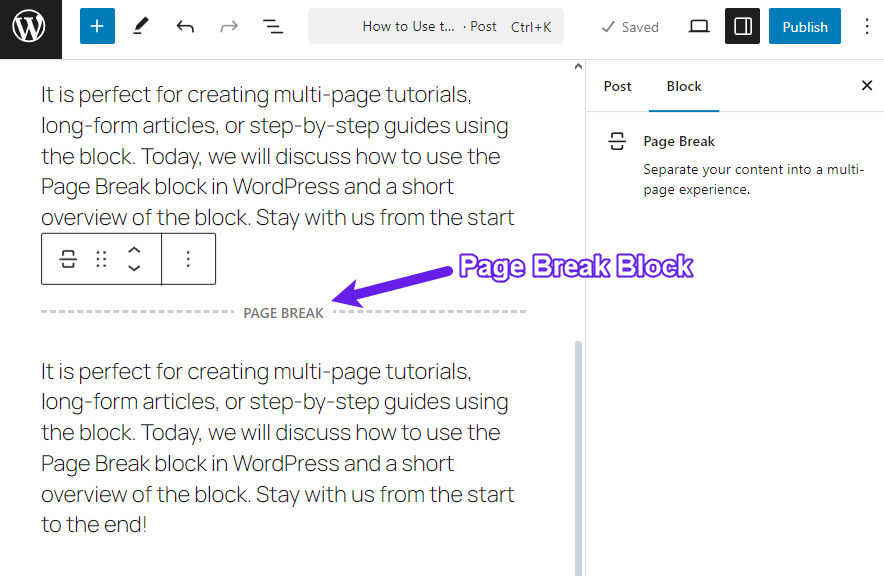
Quanto mais blocos de quebra de página você adicionar, mais números de página você criará. Como adicionei apenas um bloco de quebra de página, ele está mostrando 2 páginas.
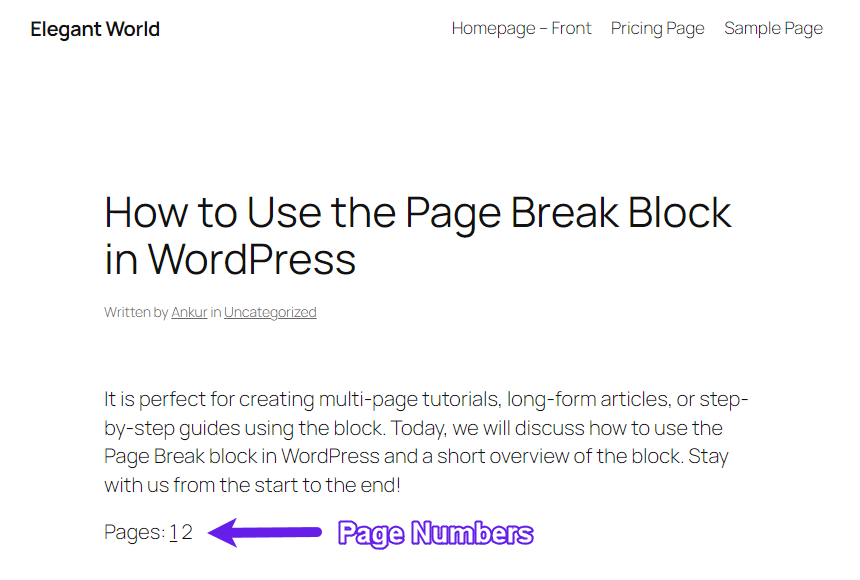
Depois de adicionar o bloco, certifique-se de verificá-lo na visualização. Em seguida, você deve salvar ou publicar seu post ou página.
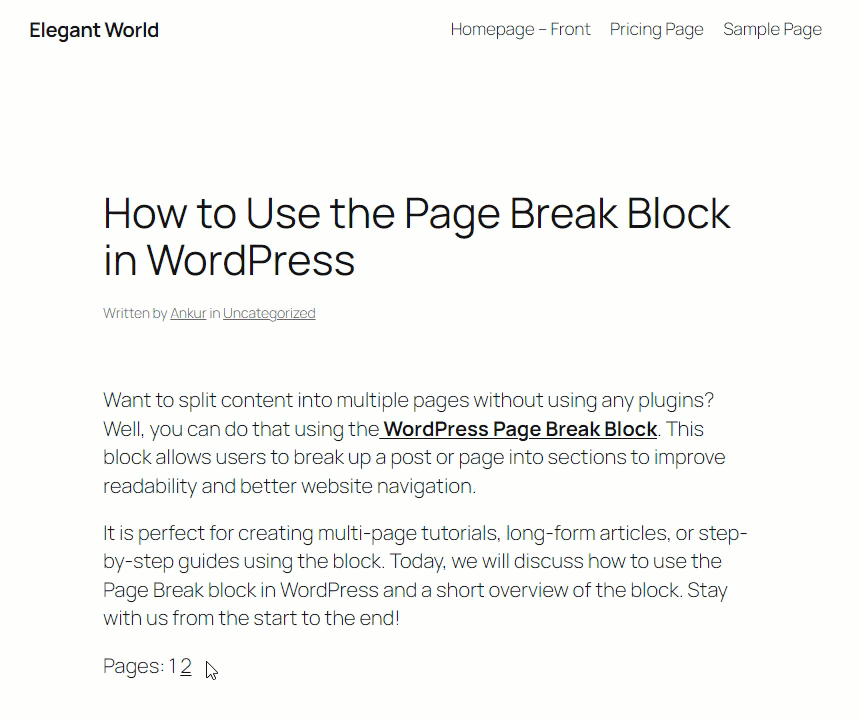
Nenhuma personalização está incluída no bloco. Portanto, você não pode personalizá-lo.
É assim que você adiciona uma quebra de página ao seu post ou página.
Visão geral do bloco
O que é o bloco de quebra de página?
O bloco Page Break é um bloco central do WordPress projetado para dividir o conteúdo em páginas separadas. Quando adicionado a um post, ele insere automaticamente a paginação na parte inferior, permitindo que os usuários naveguem por diferentes seções do seu conteúdo.
Quais são os principais recursos do bloco de quebra de página?
Os principais recursos do bloco de quebra de página estão abaixo.
-
Paginação automática: O WordPress gera uma navegação de página numerada na parte inferior da postagem quando o bloco é adicionado.
-
Experiência aprimorada do usuário: Ajuda a evitar a rolagem longa e organiza o conteúdo em seções digeríveis.
-
Compatibilidade integrada: Funciona perfeitamente com a maioria dos temas, garantindo uma experiência de navegação tranquila.
Quais são os recursos da barra de ferramentas do bloco de quebra de página?
Ao contrário de outros blocos de conteúdo, o bloco Quebra de página O bloco tem opções mínimas na barra de ferramentas, pois sua principal função é dividir o conteúdo. Veja o que você pode fazer com ele:
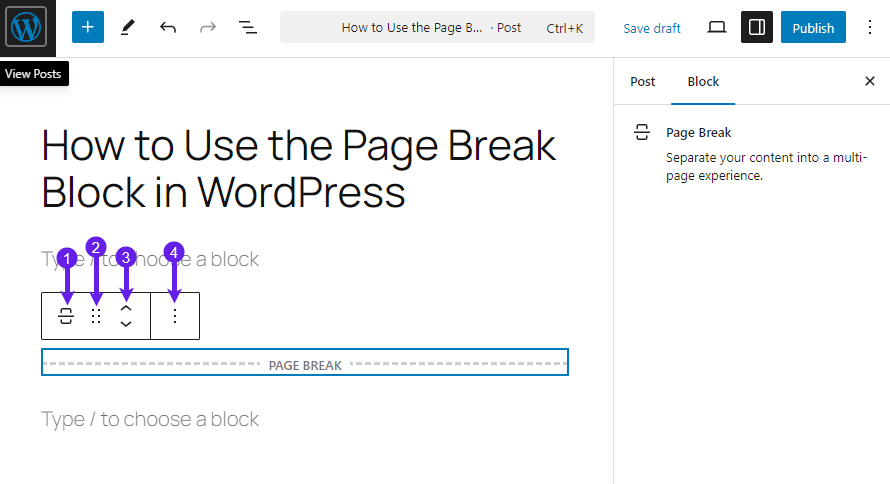
- Transformar para: Ele permite que você transforme seu bloco nos blocos Details, Columns e Group.
- Arrastar: Ele permite que você arraste o bloco para qualquer posição que desejar.
- Mover posição do bloco: Use as setas para cima e para baixo na barra de ferramentas do bloco para reorganizar a posição da quebra de página.
- Opções: Ele inclui recursos úteis como Copiar, Duplicar, Adicionar antes, etc.
Considerações finais!
O bloco Page Break é útil para adicionar paginações ou navegação a qualquer página ou post em seu site. Ele permite que você divida as informações maiores em várias páginas que os leitores possam compreender facilmente.
Espero que a postagem tenha ajudado você a entender como usar o bloco e como ele funciona. Informe-me se você teve problemas para entender alguma parte do tutorial. Terei prazer em ajudar.
Leia mais!


